Виберіть команду «Редагувати» > «Очистити» або натисніть кнопку Backspace. Щоб вирізати виділення в буфер обміну, виберіть команду «Редагувати» > «Вирізати».
Видалення виділеної ділянки на фоновому шарі замінює початковий колір кольором фону. Видалення виділеної ділянки на звичайному шарі замінює початковий колір прозорим.
Хід роботи
1. Створити на диску D: у власній папці папку «Photoshop» в якій створити папку «Урок4».
2. Запустити програму Adobe Photoshop.
ЗАВДАННЯ 1
Скориставшись інструментом виділення Прямокутна область, зробити з однієї фотографії дівчинок дві.
Для цього:
1). Відкрийте зображення в Photoshop і скориставшись інструментом виділення прямокутником виділіть ліву частину фотографії й виберіть пункт меню Редагування / Копіювати.
2) Тепер створіть новий файл. Вставте туди зображення з буфера обміну й збережете його.
3) Аналогічні дії виконаєте із правою частиною фотографії.
4) Зверніть увагу на те, що нові фотографії повинні бути одного розміру.
5) Збережіть документи під назвою «Дівчинка 1» та «Дівчинка 2».



ЗАВДАННЯ 2
1. Відкрийте зображення в Photoshop і виберіть інструмент виділення Овальна область й утримуючи клавішу Аlt виділіть частину портрета.
2. Виконаєте команду Редагування / Копіювати.
3. Створіть новий файл і вставте туди скопійоване зображення.
4. Збережіть документ під назвою «Портрет».
Загальноприйняті технічні прийоми:
- Виділення області у вигляді кола або квадрата:
- У процесі створення виділеної області натисніть й утримуйте клавішу Shift.
- Виділення області рівномірно в усі сторони від центральної крапки:
- У процесі створення виділеної області натисніть й утримуйте клавішу Alt.
- Виділення області у вигляді кола або квадрата рівномірно в усі сторони від центральної крапки:
- У процесі створення виділеної області використайте комбінацію клавіш Alt + Shift.


ЗАВДАННЯ 3
1. Відкрийте зображення в Photoshop та виберіть інструментвиділення "Ласо " і виділіть рибу на фотографії.
2. Виконаєте команду Редагування / Копіювати.
3. Створіть новий файл і вставте туди скопійоване зображення.
4.  Збережіть документ під назвою «Риба».
Збережіть документ під назвою «Риба».

ЗАВДАННЯ 4
1. Відкрийте зображення в Photoshop та виберіть інструмент виділення багатокутником і виділіть зображення на фотографії.
2. Виконаєте команду Редагування / Копіювати.
3. Створіть новий файл і вставте туди скопійоване зображення.
4. Збережіть документ під назвою «Багатокутник».


ЗАВДАННЯ 5
1. Відкрийте зображення в Photoshop та виберіть інструментвиділення Магнітне ласо і виділіть зображення пінгвіна на фотографії.
2. Виконаєте команду Редагування / Копіювати.
3. Створіть новий файл і вставте туди скопійоване зображення.
4. Збережіть документ під назвою «Пінгвін».


ЗАВДАННЯ 6
1. Відкрийте зображення в Photoshop та виберіть інструментвиділення «Чарівна паличка» і клацніть нею по чорному тлу. Ви побачите, що виділилося все тло (паличка виділило всі суміжні області чорних кольорів).
2. Виконаєте команду Редагування / Очистити ( або натисніть клавішу Delet). Чорне тло буде вилучений.
3. Збережіть документ під назвою «Портрет 2».

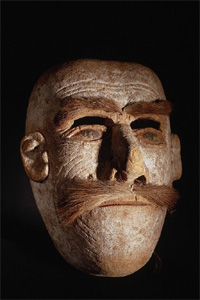
ЗАВДАННЯ 7
1. За допомогою інструментів виділення та інструментів малювання створіть «Натюрморт».
Для цього:
- відкрийте папку із малюнками;
- виберіть необхідні зображення, з якими ви будете працювати;
- за допомогою інструментів виділення, виділіть необхідні об’єкти, за допомогою яких ви будете компонувати свій натюрморт;
- перемістіть виділені об’єкти на новий аркуш та скомпонуйте з них натюрморт;
- за допомогою інструментів малювання створіть фон та доповніть свій натюрморт необхідними елементами.
2. Збережіть документ під назвою «Натюрморт».
Контрольні запитання:
1. Назвіть інструменти виділення?
2. Охарактеризуйте застосування інструментів виділення Прямокутна область, Овальна область, Горизонтальний рядок та Вертикальний рядок.
3. Охарактеризуйте застосування інструментів виділення Ласо, Прямокутне ласо, Магнітне ласо.
4. Охарактеризуйте застосування інструмента виділення Чарівна паличка.
5. Охарактеризуйте меню Виділення.
6. Що таке кадрування?
7. Як здійснити переміщення виділеного об’єкта?
8. Як здійснити копіювання виділеного об’єкта?
9. Як створити декілька копій виділення в зображенні?
10. Як здійснити вставляння одного виділення в середину або зовні іншого?
11. Як здійснити копіювання з однієї програми в іншу?
12. Як здійснити видалення виділених пікселів?






